בעבודה עם תמונות או תצלומים, נעשה שימוש בתכיפות תמונה אחת על תמונה בתדירות גבוהה יותר מכל אחת אחרת. הדרך הנוחה ביותר לעשות זאת היא בעזרת תוכניות מיוחדות - עורכים גרפיים. הליך שילוב התמונות אינו קשה אך תלוי ביישום בו נעשה שימוש, רצף הפעולות עשוי להיות שונה.
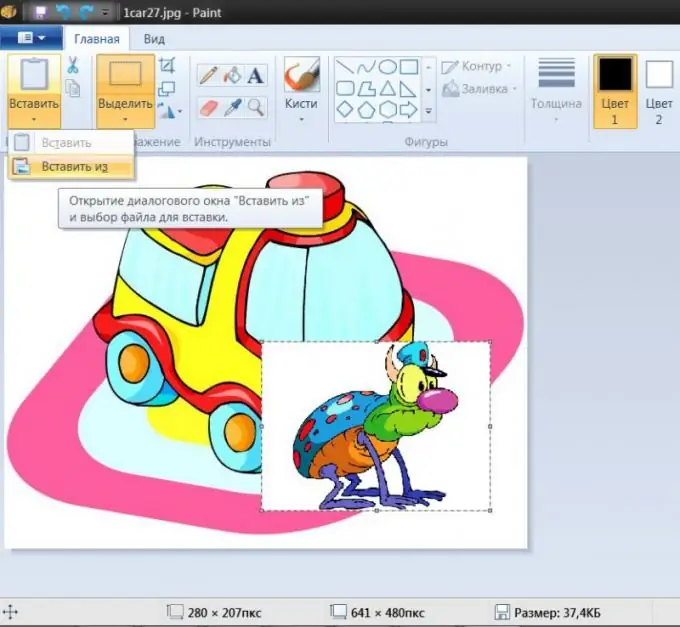
הוראות
שלב 1
השתמש למשל בעורך הגרפיקה הסטנדרטי Paint, המהווה חלק מכלי התוכנה של Windows. הפעל את היישום, לחץ על שילוב המקשים Ctrl + O, מצא ופתח את התמונה שאמורה להופיע ברקע כתוצאה מכך.
שלב 2
פתח את הרשימה הנפתחת עם הכיתוב "הדבק" בתפריט צבע ובחר את השורה "הדבק מ-" העורך הגרפי יפתח מחדש את תיבת הדו-שיח להורדת קבצים. השתמש בה כדי למצוא ולפתוח את התמונה השנייה - צבע יניח אותה על גבי התמונה הראשונה. תוכלו להתאים את המיקום והגודל של תמונה זו - עשו זאת על ידי הזזת נקודות העיגון המוצבות בקווי המתאר של התמונה שהוכנסה. פעולה זו אפשרית רק מיד לאחר ההכנסה; בהמשך לא ניתן יהיה להחזיר את המסגרת עם נקודות עיגון.
שלב 3
שמור את התמונה המשולבת על ידי לחיצה על קיצור המקשים Ctrl + S.
שלב 4
אם יש לך הזדמנות להשתמש בעורך הגרפיקה Adobe Photoshop, זה ירחיב משמעותית את מגוון האפשרויות לשילוב שתי תמונות. לאחר השקת יישום זה, פתח את תמונת הרקע באותו אופן בו משתמשים בעורך Paint - תיבת הדו-שיח לפתיחת הקובץ וכאן נקראת על ידי קיצור המקשים Ctrl + O.
שלב 5
פתח את התמונה השנייה באותו אופן. ואז הניחו אותו על שכבה נפרדת מעל תמונת הרקע. אם שתי התמונות פתוחות בחלונות נפרדים, פשוט גרור את הקו מחלונית השכבות לחלון אחר בעזרת העכבר. אתה יכול לעשות את זה אחרת - בחר את התמונה כולה (Ctrl + A), העתק את התמונה שנבחרה (Ctrl + C), עבור לחלון אחר והדבק את התמונה שהועתקה (Ctrl + V). העורך ייצור אוטומטית שכבה חדשה עבור התמונה שהוכנסה בשני המקרים.
שלב 6
התאם את המיקום והגודל של התמונה שהודבקה - לחץ על צירוף המקשים Ctrl + T, ואז המשך באותו אופן כמו בעורך Paint. אם אתה מזיז את נקודות העיגון תוך כדי לחיצה ממושכת על מקש Ctrl, אז הממדים של התמונה שהוכנסה ישתנו באופן פרופורציונלי, מבלי לעוות את היחס בין רוחב וגובה.
שלב 7
הגדר את האפשרויות למיזוג תמונת החזית עם תמונת הרקע. באפשרותך להתאים את האטימות שלו באמצעות המחוון שמופיע כאשר אתה פותח את הרשימה הנפתחת אטימות בחלונית השכבות. משמאל לפקד זה יש רשימה נוספת, בה תוכלו לבחור אחת מתוך יותר משני עשרות דרכים להעלות תמונות.






